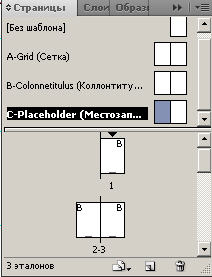
Создание в шаблон-странице графического фрейма
Выполните описанные ниже действия для создания и редактирования трех графических фреймов, которые будут использованы в качестве «контейнеров» для иллюстраций документа.
1. Дважды щелкните на значке левой страницы шаблона B->Текст с рисунками (значки страниц разворота находятся в палитре Pages справа от имени соответствующей шаблон-страницы). Это позволит вместить в окне документа левую страницу разворота шаблона B->Текст с рисунками.
2. Щелкните на кнопке Ellipse Frame (Графический фрейм в форме эллипса) панели инструментов. Затем, для создания на левой странице разворота графического фрейма не эллиптической, а округлой формы (рис. 3.42) перетащите указатель мыши в окне документа, удерживая нажатой клавишу <Shift>.
3. Не снимая выделения с только что созданного графического фрейма, введите в текстовых полях Width (Ширина) и Height (Высота) палитры Transform (Преобразования) одно и то же значение — 5. Теперь диаметр округлого графического фрейма должен составлять ровно 5 сантиметров.
4. Щелкните в палитре Transform на центральной контрольной точке значка Proxy. Затем дважды щелкните мышью на значении параметра X этой же палитры и вместо выделенного таким образом значения введите 11,9. Нажмите клавишу <Tab>, чтобы выделить значение параметра Y. Вместо выделенного значения введите 10,2, после этого нажмите клавишу <Enter> (<Return> для Mac).
5. Дважды щелкните в палитре Pages на значке правой страницы шаблона B->Текст с рисунками, чтобы вместить страницу текущего шаблона в окне документа.
6. В главном меню программы выберите команду Edit->Preferences->Units & Increments (Правка->Параметры->Единицы и приращения) (InDesign->Preferences->Units & Increments для Mac). На экране появится диалоговое окно Preferences. Из раскрывающегося списка Origin (Начало координат) группы параметров Ruler Units (Единицы измерения линеек) выберите элемент Page (Страница) и щелкните мышью на кнопке OK. В результате на горизонтальной линейке, которая расположена в верхней части окна документа, вы увидите размеры не всего разворота, а каждой его страницы.
7. Активизируйте инструмент Rectangle Frame (Прямоугольный фрейм), создайте с его помощью прямоугольный графический фрейм произвольных размеров, а затем щелкните на верхней левой контрольной точке значка Proxy (Центр преобразований) в палитре Transform (Преобразования).
8. Не снимая выделения с только что созданного графического фрейма, введите в текстовых полях палитры Transform следующие значения: поле X (Расстояние по горизонтали) — 13 cm, поле Y (Расстояние по вертикали) — 7,6 cm, поле W (Ширина) — 6,4 cm, поле H (Высота) — 5 cm.
9. В главном меню программы выберите команду View->Fit Spread in Window (Вместить разворот в окне документа). Теперь разворот текущей шаблон-страницы должен выглядеть так, как показано на рис. 3.43.
10. Отобразите в окне документа содержимое шаблона A-Титул главы (справа). Для этого дважды щелкните на его имени в палитре Pages (Страницы). Затем создайте прямоугольный графический фрейм (рис. 3.44). Проследите за тем, чтобы его нижняя граница соприкасалась с верхней границей нижележащего текстового фрейма (см. рис. 3.44).
11. Щелкните на средней контрольной точке, которая находится в верхнем ряду значка Proxy палитры Transform. Затем щелкните мышью после числового значения в текстовом поле H (Высота) этой же палитры. В заключение введите значение –0,635 (рис. 3.45).
12. Нажмите клавишу <Enter> (<Return> для Mac), чтобы уменьшить высоту графического фрейма на 0,635 см. Обратите внимание на то, что в данном случае (благодаря выбранной контрольной точке значка Proxy) программа автоматически перемещает только нижнюю границу фрейма.
P.S. Ноутбук Dell Studio XPS 15 (DXL501I7404640AL) Metalloid Aluminum вы можете купить в Киеве, доставка по Киеву бесплатно!
